搜尋篩選排序資料
您可以對工作表中的資料進行搜尋、篩選和排序。
一、搜尋資料
搜尋是定位資料最常見的方法,輸入關鍵字會顯示符合資料的清單。

可搜尋的欄位
- 只能搜尋可輸入文字類型的欄位,例如文字、電話、電子郵件、身分證號、關聯欄位(單行)、他表欄位(僅儲存),RTF除外。
- 選擇類型欄位可以幫助快速篩選資料:如時間、成員、部門、地區/城市、單選、多重選擇等。
- 數字、金額欄位無法搜索,但可以篩選。
二、篩選資料
每個使用者都可以自訂篩選器並保存以供以後使用。
被篩選的資料是目前使用者在視圖中可見的資料。
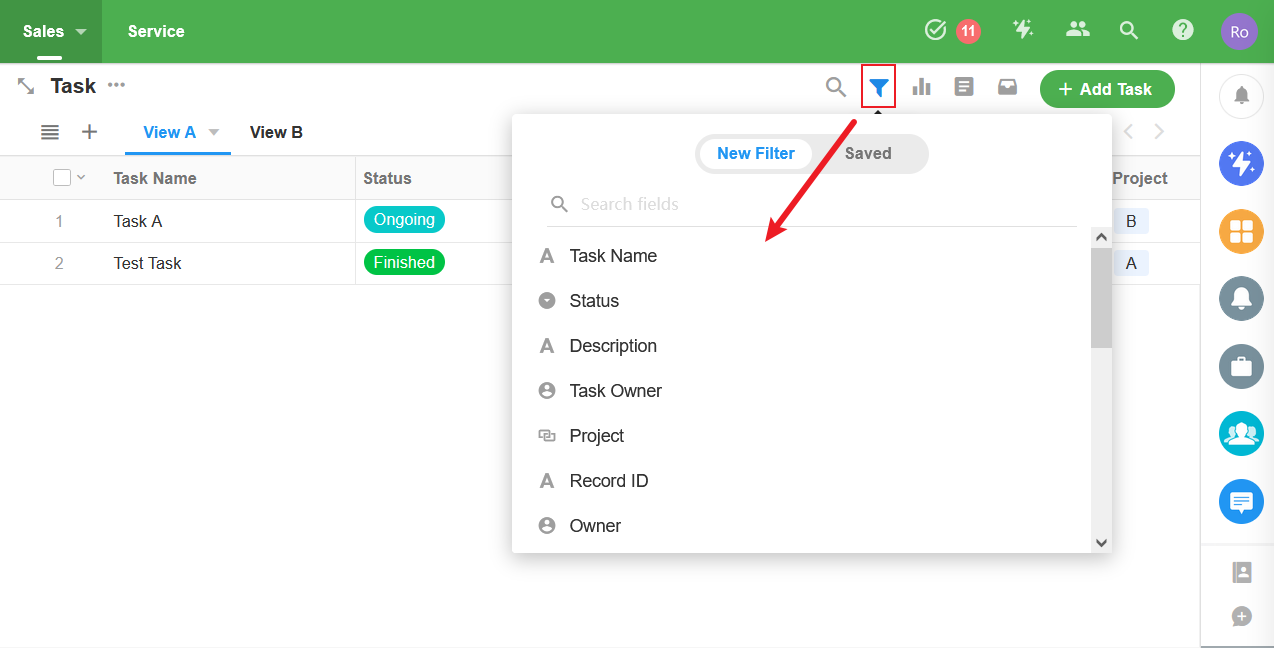
1. 創建篩選器
1.1 點選【新增篩選器/條件群組】
選擇需要篩選的欄位並設定篩選條件。
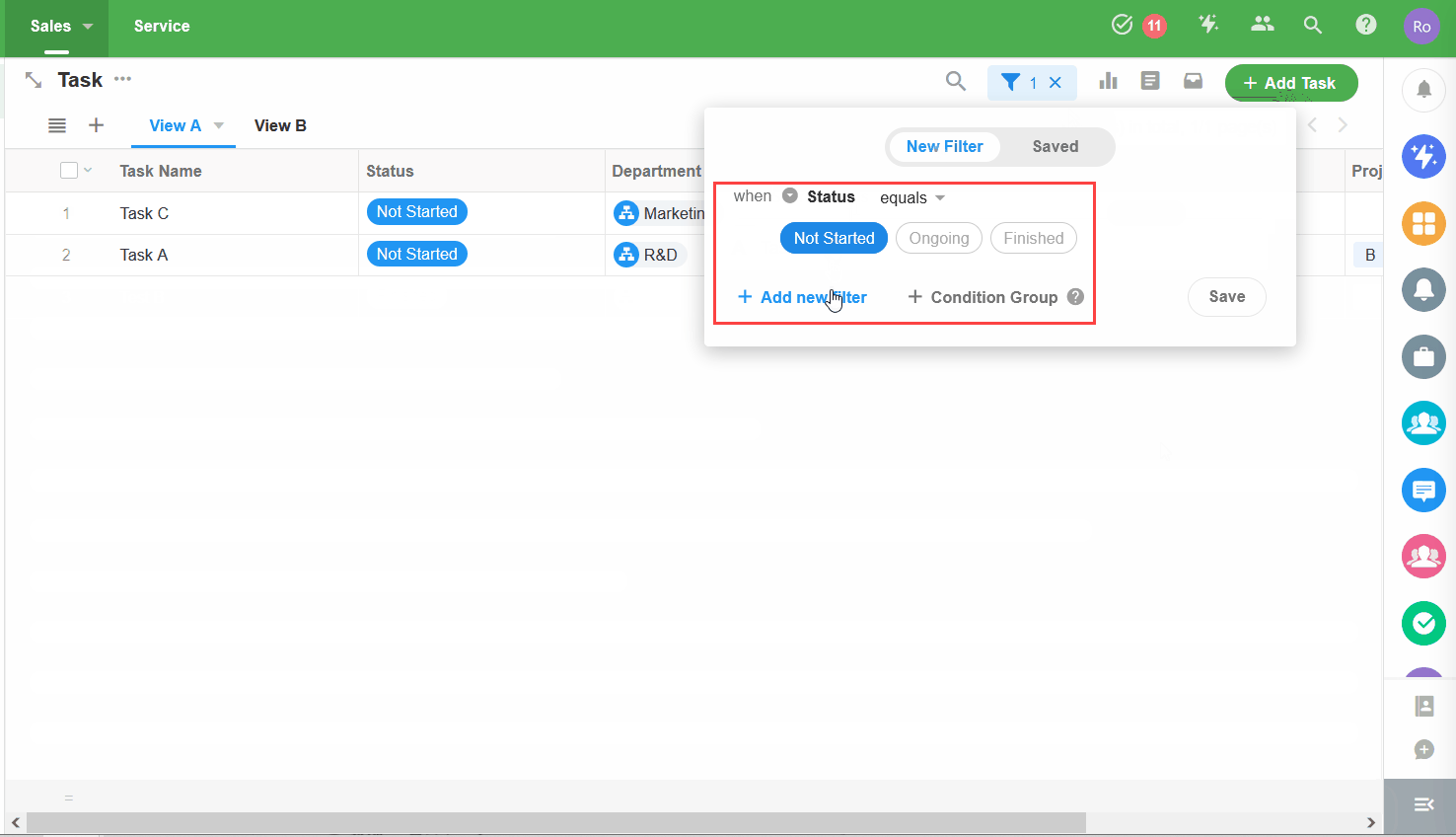
1.2 繼續新增篩選欄位並設定And/Or
如果要設定多個條件,首先需要選擇條件之間的關係【And】還是【Or】。
設定條件組時,可以同時選擇【And/Or】 。
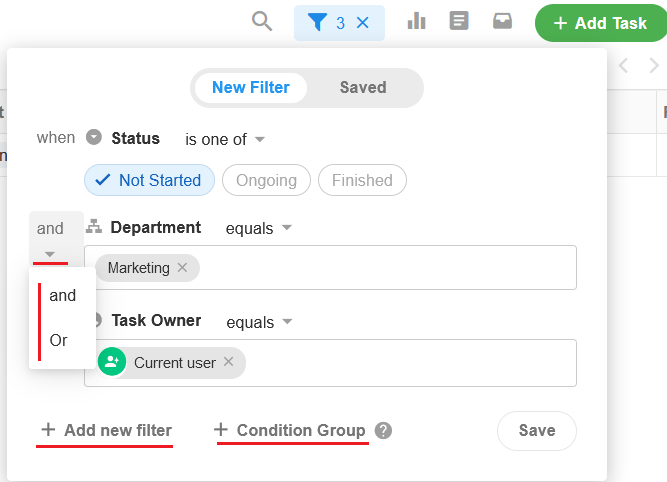
1.3 儲存篩選器
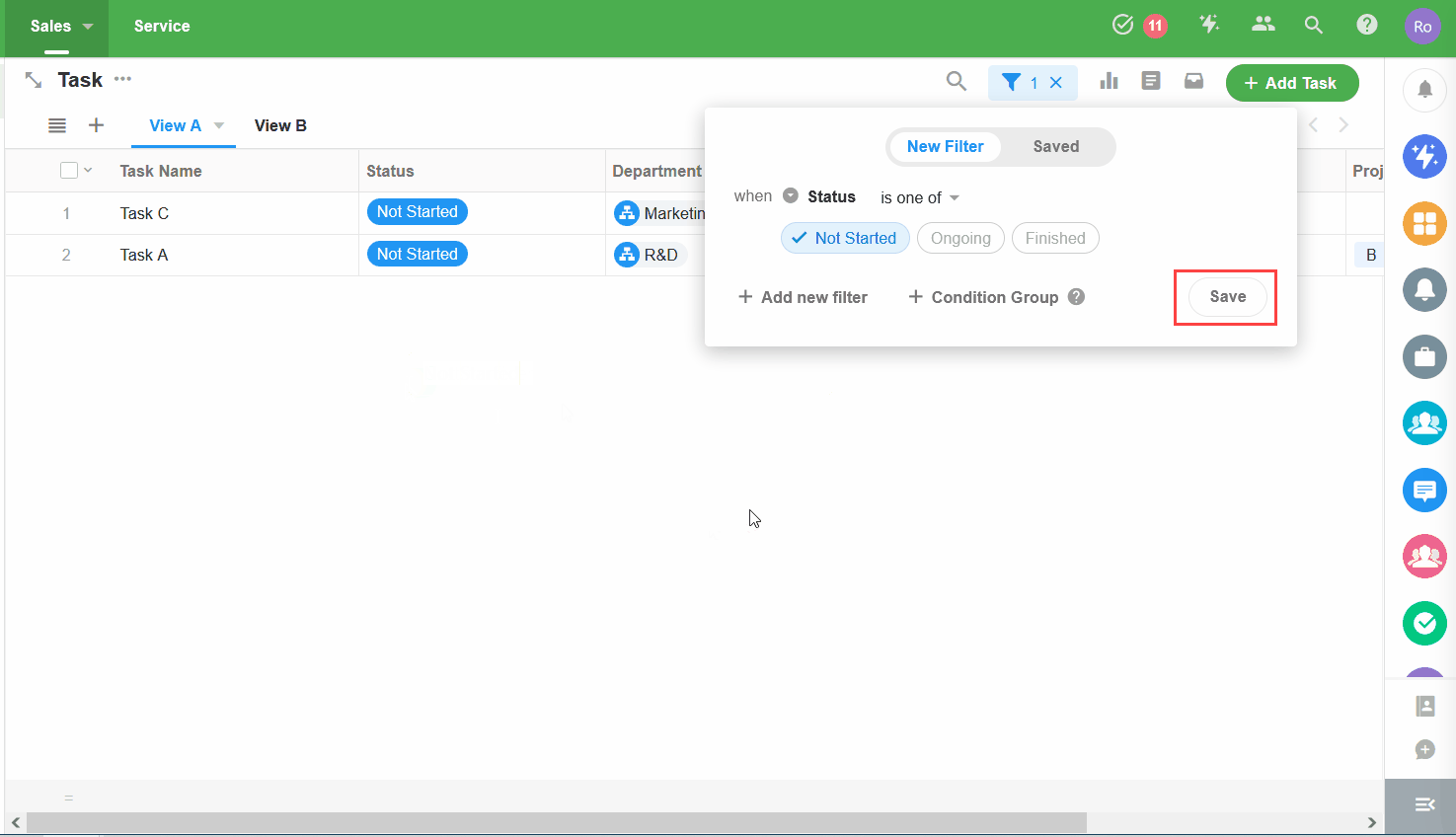
- 設定篩選器的名稱
- 將其設定為個人或公共篩選器
- -點擊確定儲存 本次篩選條件的設定
2. 篩選器類型
公共篩選器
應用管理員創建的篩選器對工作表的所有成員都可見。工作表擁有者和成員可以修改篩選器,並可以將公共篩選器變更為個人篩選器(變更後,篩選器僅對創建者可見)。
個人篩選器
成員可以創建個人篩選器,僅對創建者可見。只有應用管理員和工作表擁有者可以將其個人篩選器變更為公共篩選器。
3. 刪除/重新命名/修改/複製/排序篩選器
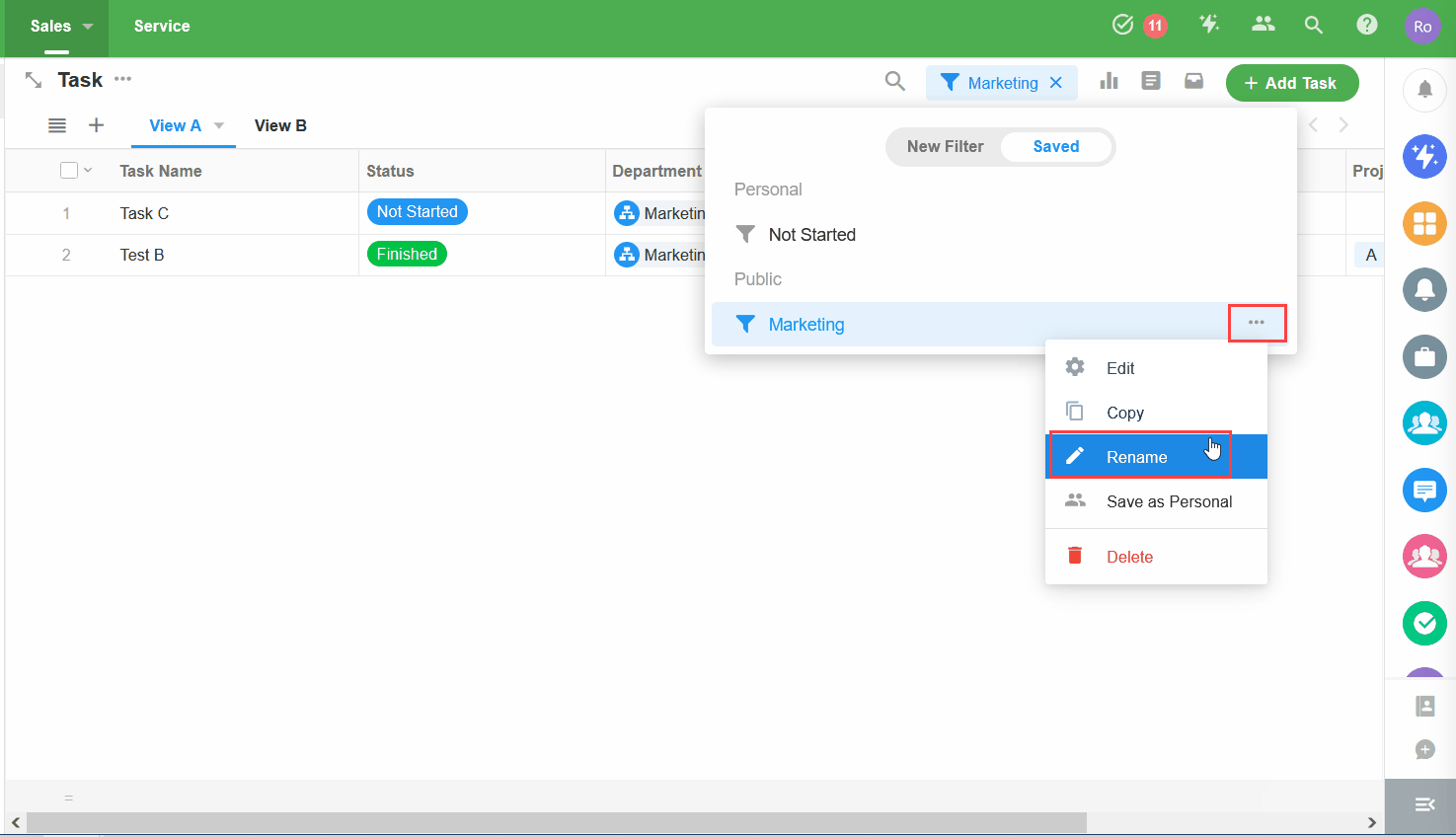
三、排序資料
僅在網格視圖中您可以對資料進行排序。按一下欄位名稱可對該列中的資料進行排序,再次按一下可反轉排序。刷新後排序無效。
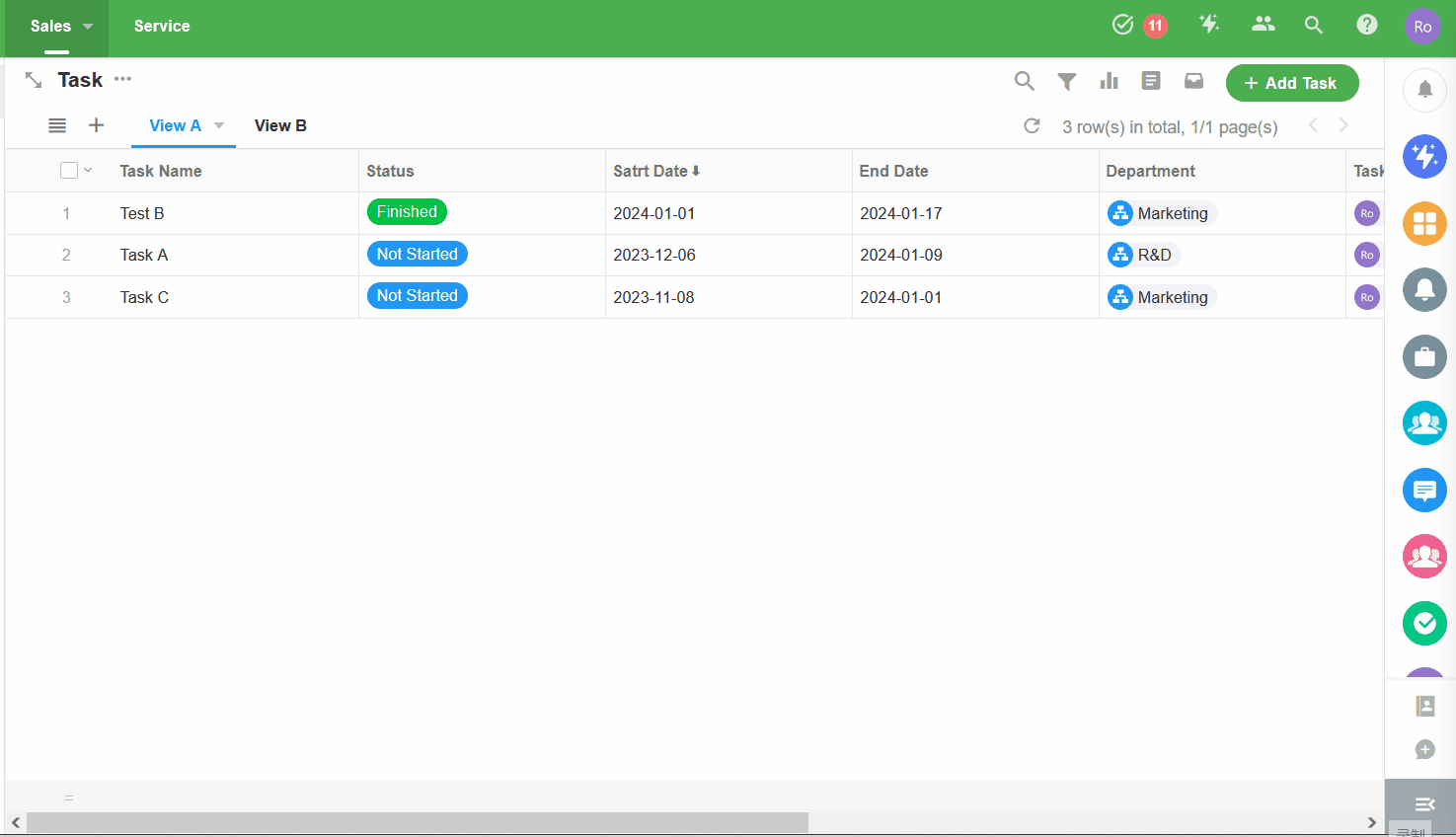
四、統計資料
對於一列資料,可以統計總和、平均值、最大值、最小值等,統計結果會被記住,刷新後不會改變。
對於【數值】和【金額】等欄位:總和、最大值、最小值
對於其他欄位:已填入(有內容的資料數)、未填入(未填入的資料數)
此功能僅在網格視圖中可用。
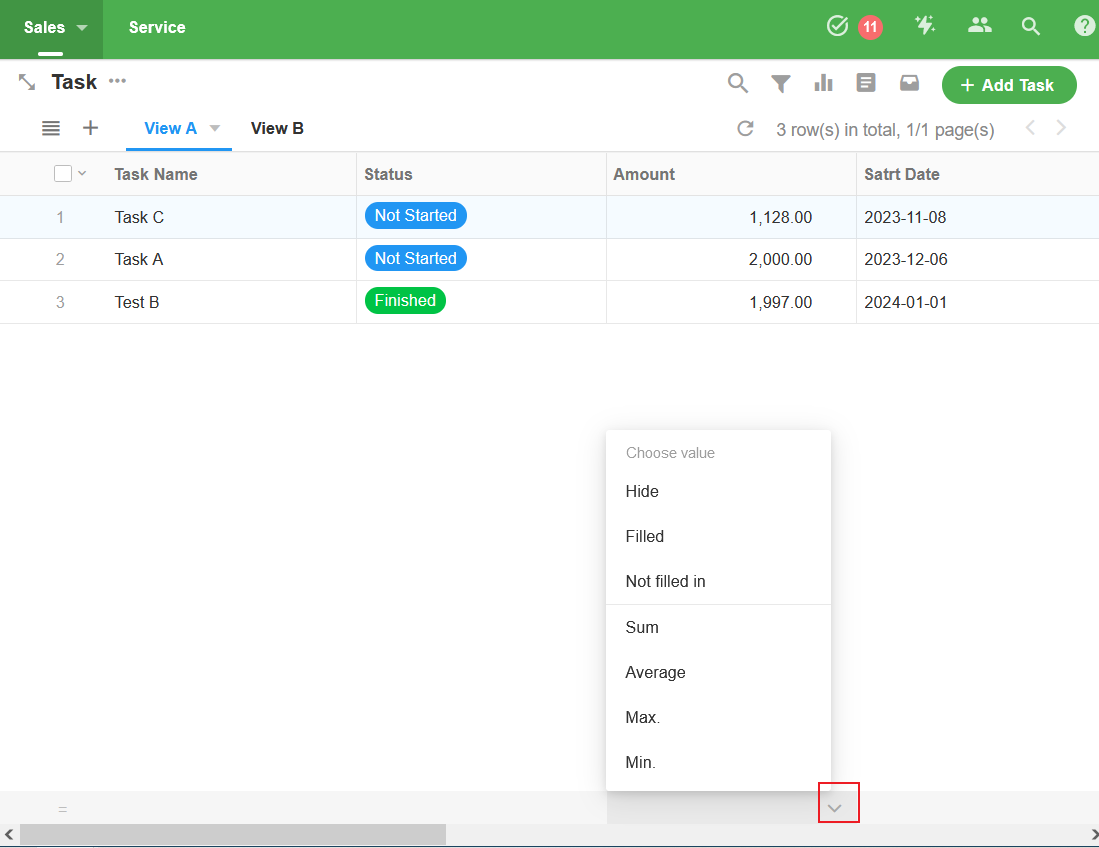
文檔問題反饋
文檔中是否有錯字、內容過期、難以理解等問題? 點此給我們反饋吧